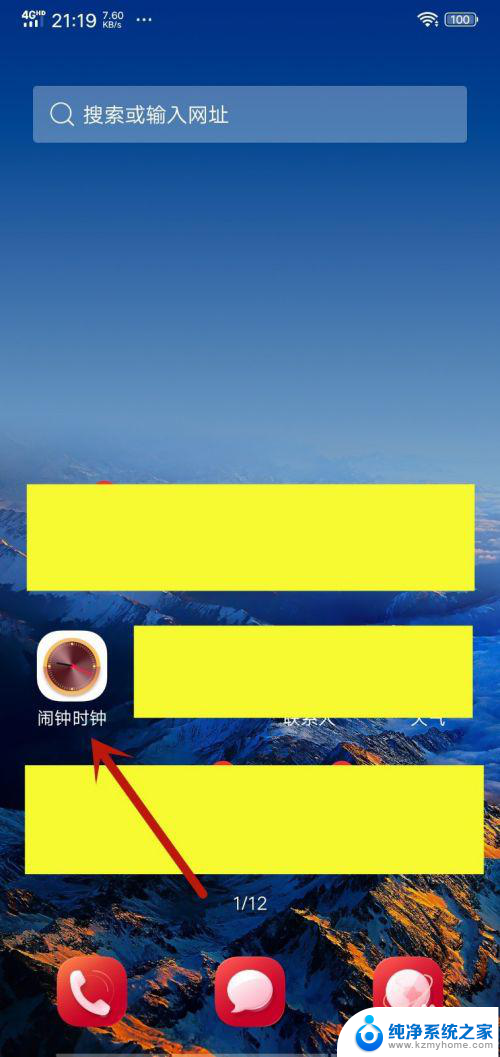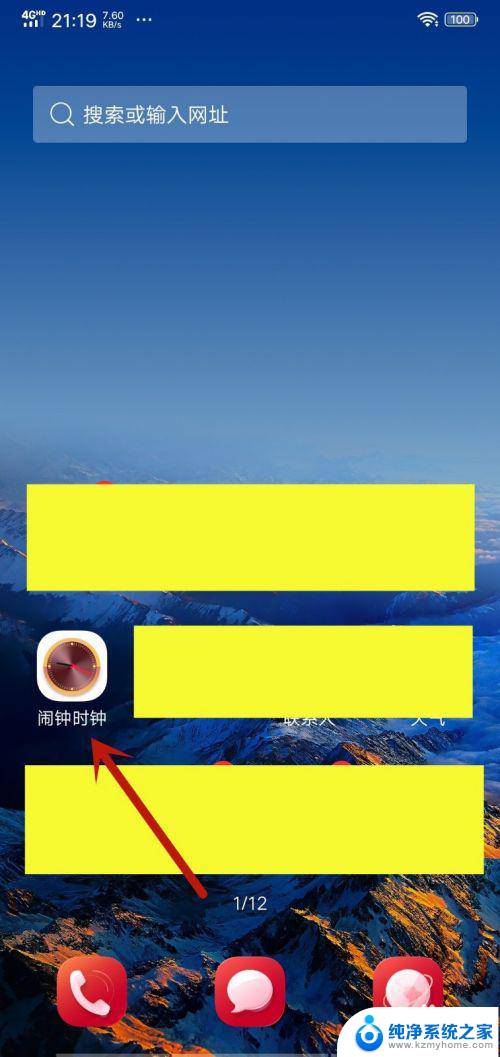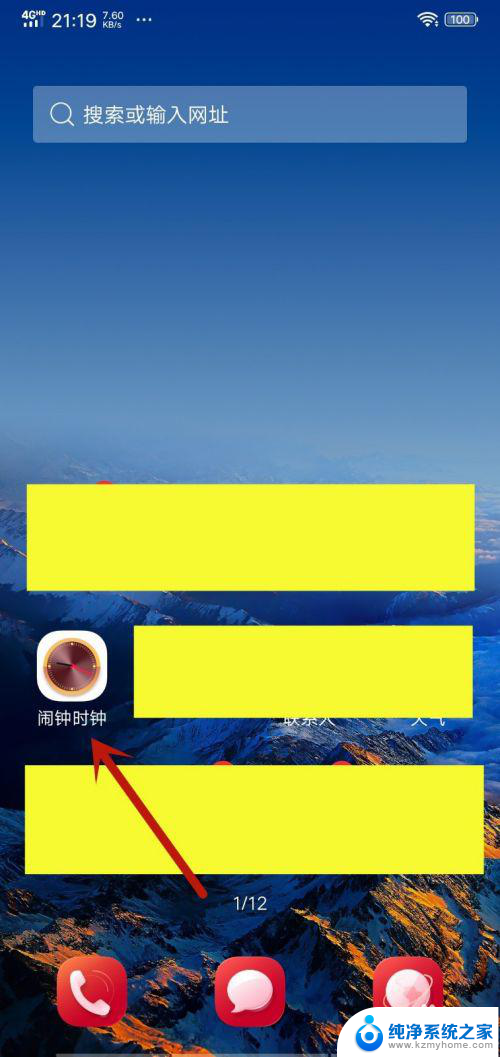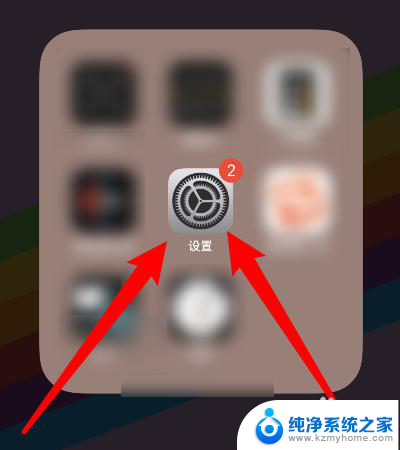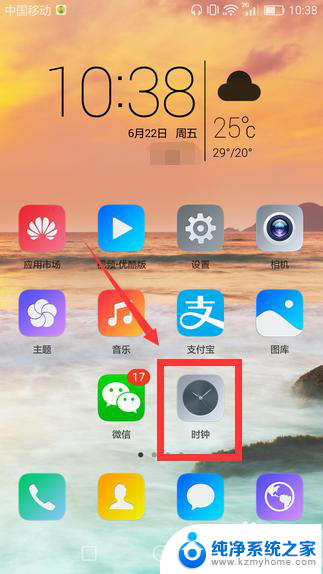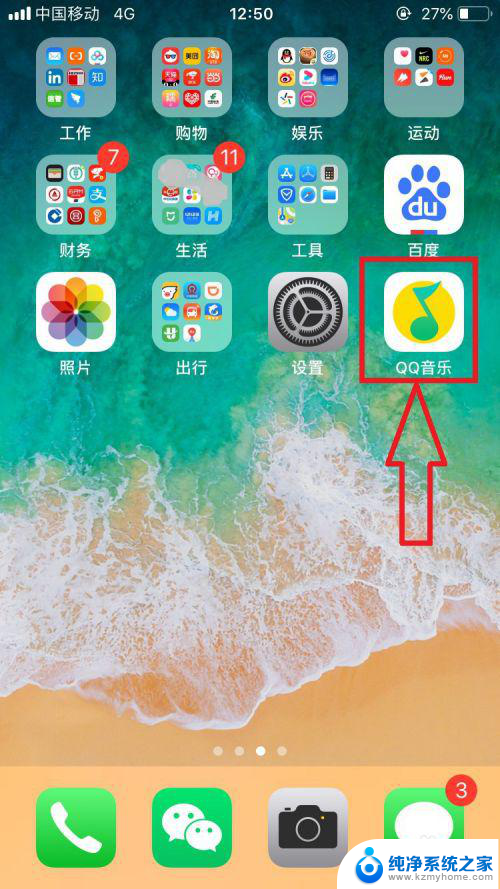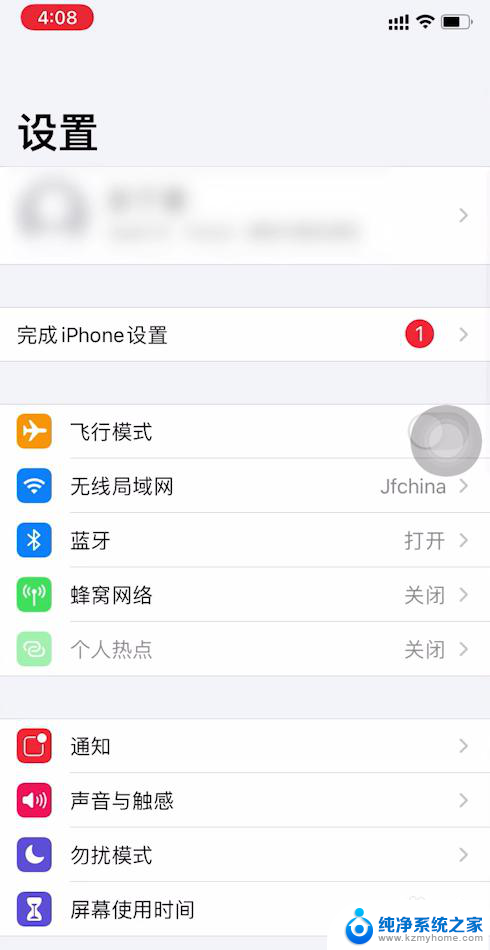opporeno9怎么设置闹钟铃声 OPPO Reno如何设置闹钟铃声
OPPO Reno作为一款备受欢迎的智能手机,拥有众多实用的功能,其中之一就是闹钟设置,无论是起床、会议提醒还是重要事项提醒,OPPO Reno都能满足用户的需求。如何设置OPPO Reno的闹钟铃声呢?在本文中我们将为大家详细介绍OPPO Reno闹钟铃声的设置方法,帮助大家轻松应对各种日常提醒需求。无论是选择自带的铃声还是自定义铃声,只需几个简单步骤,您就能轻松设置OPPO Reno的闹钟铃声,让您的生活更加便捷。
具体步骤:
1.第一步,打开OPPO reno手机解锁进入桌面,点击打开“时钟”选项,
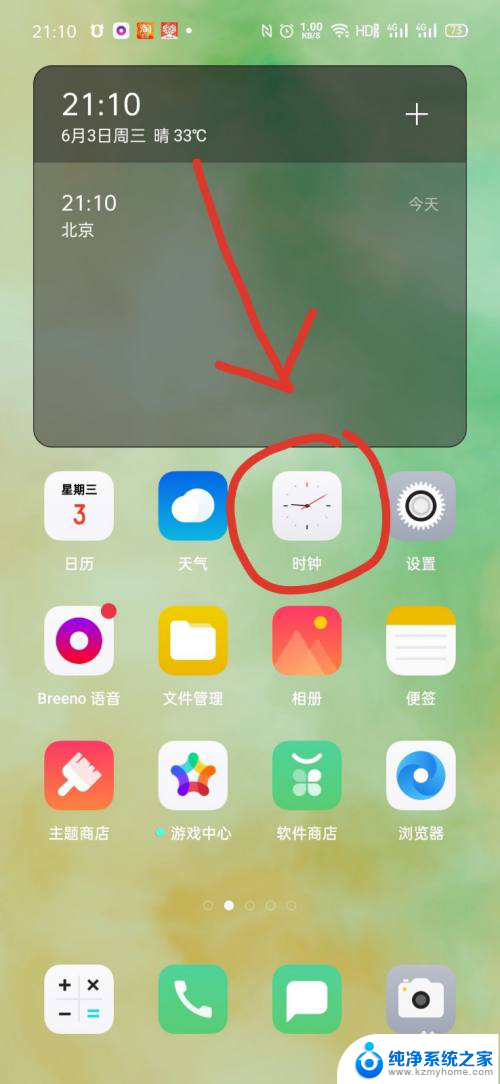
2.第二步,进入时钟界面后,点击打开右上角的加号。
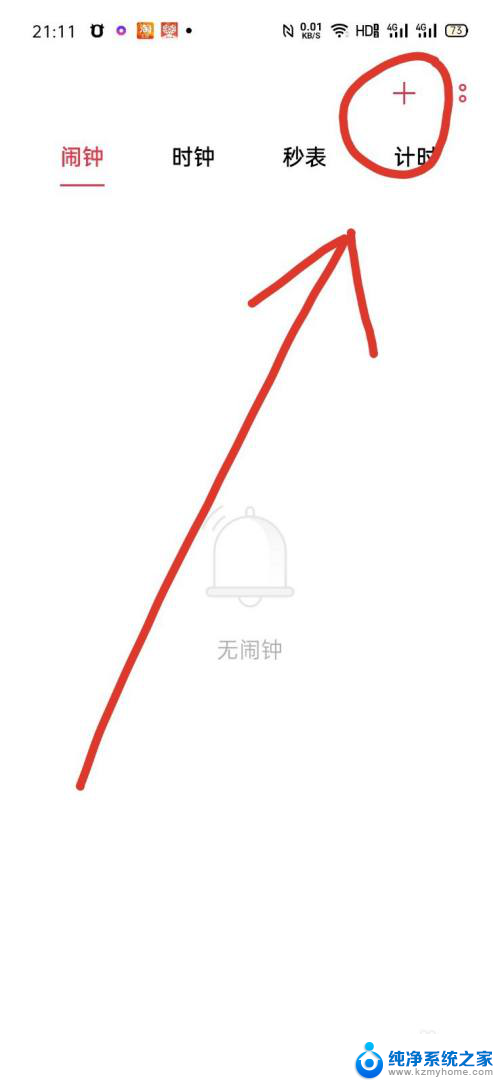
3.第三步,点击右上角的加号就进入设置闹钟的界面了。然后点击下面的“更多设置”选项,
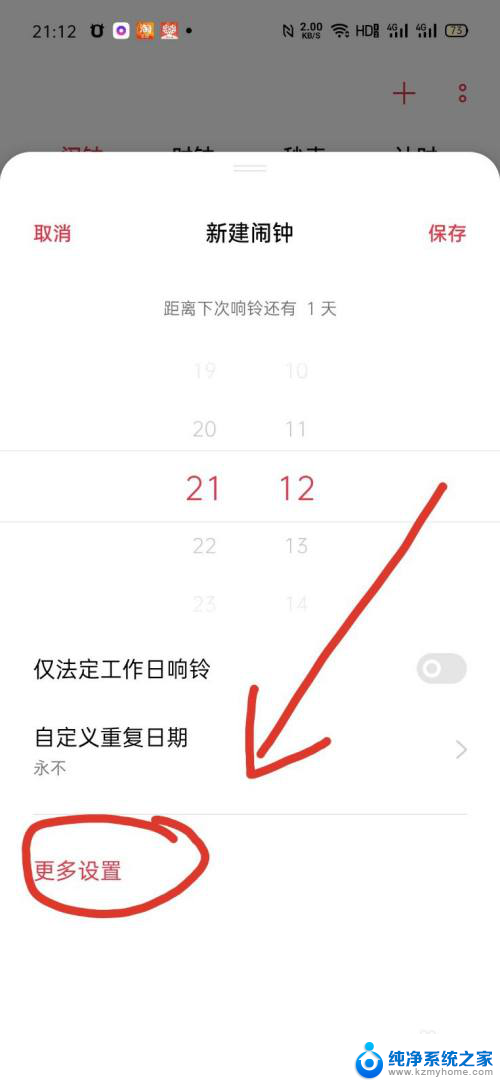
4.第四步,点击更多设置选项后。会弹出下拉菜单,就多出标签、铃声、震动、稍后提醒,四个选项,我们点击“铃声”选项。
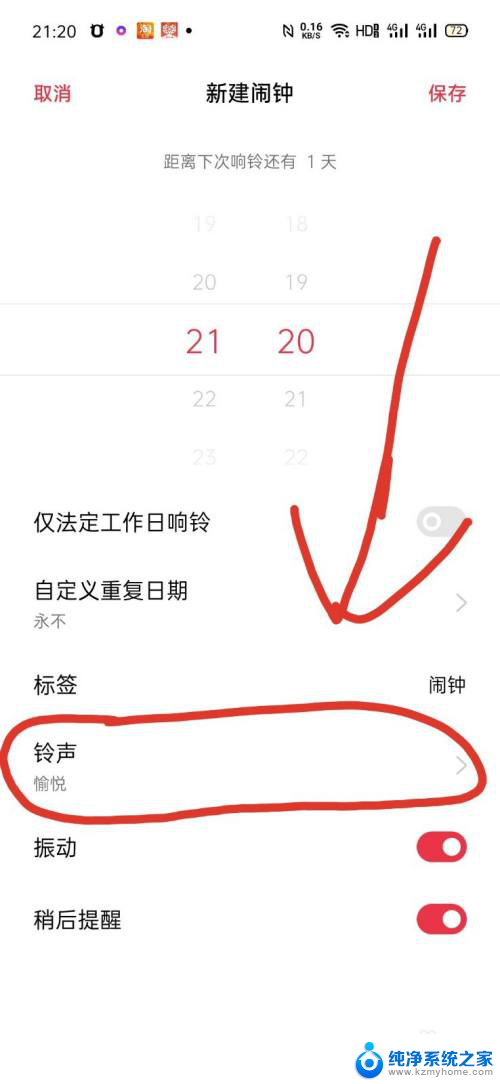
5.第五步,点击“铃声”选项后。会进入“铃声”设置界面,有自定义、动态闹钟、系统铃声三个选项可以选择,可以根据自己的爱好选择适合自己的铃声。
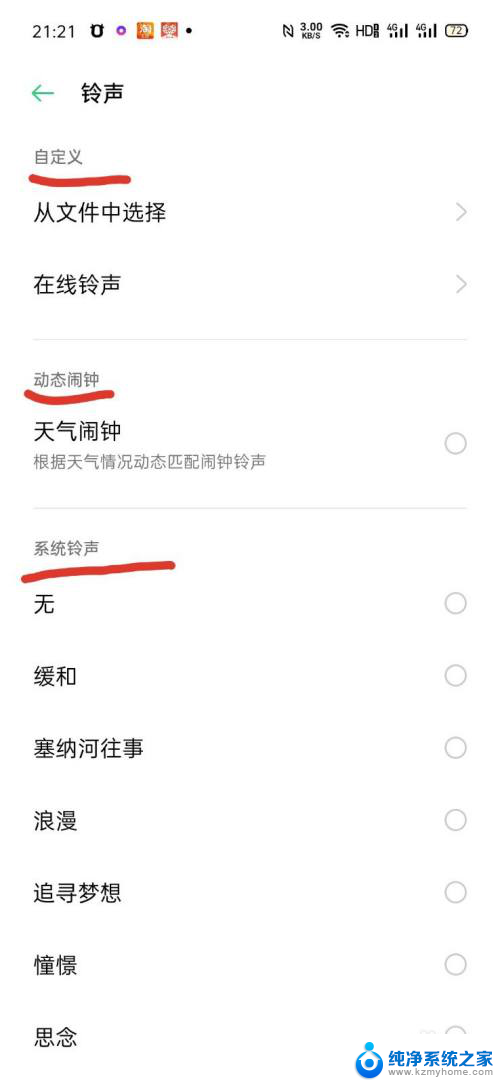
6.第六步,选择好自己喜欢的铃声后,点击有上角的“保存”选项,就设置成功了。怎么样,是不是非常简单哈。
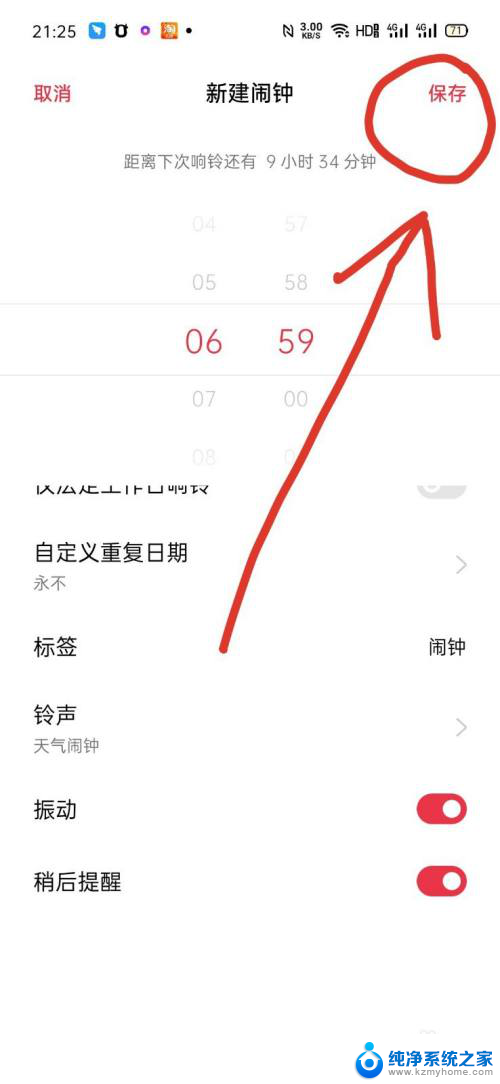
以上就是opporeno9设置闹钟铃声的全部内容,碰到同样情况的朋友们赶紧参照小编的方法来处理吧,希望能够对大家有所帮助。